Não foi possível mover o aplicativo, código de erro 0x80073cf4 no Windows 11/10
O Windows 11 e o Windows 10(Wiindows 10) permitem mover aplicativos para um local diferente se o desenvolvedor permitir. No entanto, às vezes, você pode enfrentar um erro onde a transferência do aplicativo de uma parte para outra falha e um desses códigos de erro é 0x80073cf4. Isso geralmente acontece ao mover aplicativos de tamanho grande e você receberá uma mensagem de erro que diz — Não foi possível mover o aplicativo. A operação não foi concluída com êxito. Código de erro 0x80073cf4.(We couldn’t move the app. The operation did not complete successfully. Error code 0x80073cf4.)
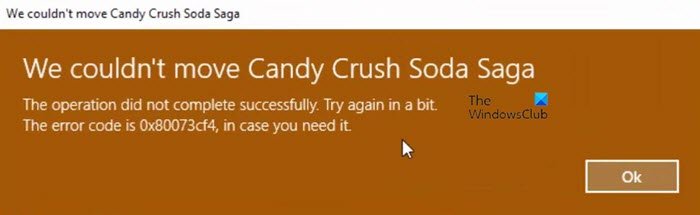
Não foi possível mover o aplicativo, código de erro(Error) 0x80073cf4
O código de erro aponta para um problema específico, que, de acordo com o documento da Microsoft , é:
ERROR_INSTALL_OUT_OF_DISK_SPACE
Em palavras simples, não há espaço em disco suficiente em seu computador. Você terá que liberar algum espaço na unidade ou parte de destino e, em seguida, tentar mover o aplicativo novamente. Agora que está claro o que precisa ser feito, siga estes métodos para liberar espaço no disco rígido ou use métodos alternativos.
- Criar(Create) espaço na partição ou unidade de destino
- Encontre o que está ocupando espaço na unidade
- Libere(Free) e aumente o espaço do disco rígido no computador com Windows 10
- Mover o aplicativo
- Mover para outra unidade ou partição
Antes de prosseguirmos, é aplicável apenas a aplicativos e jogos que você baixa da Microsoft Store e não aos arquivos EXE usuais .
1] Crie(Create) espaço na partição ou unidade de destino
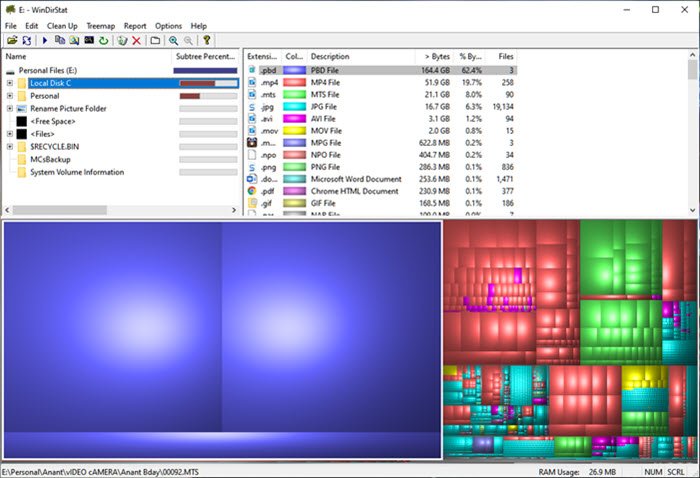
Encontre o que está ocupando espaço na unidade
Temos uma lista de aplicativos gratuitos( list of free applications) que podem ajudá-lo a encontrar o que está ocupando espaço no meu disco rígido(Hard Drive) no Windows 10/8/7 . A interface do software da lista foi especialmente projetada para que você possa descobrir o que está ocupando espaço. Ele pode os arquivos de filme ou backup de sua coleção de fotos, e eles são organizados de tal forma que descobri-los não é fácil.
Libere(Free) e aumente o espaço do disco rígido no computador com Windows 10
Depois de conhecer os arquivos que estão ocupando espaço, você pode movê-los para um local diferente ou armazenamento externo. Até mesmo o upload para a solução de armazenamento online é viável nos dias de hoje. Certifique-se de ter mais do que, pelo menos, duas vezes o espaço de armazenamento em comparação com o tamanho real do aplicativo que deseja mover.
Vá para Configurações(Settings) ( Win + I) e navegue até Aplicativos(Apps) e recursos. Localize o aplicativo que você deseja mover e anote o tamanho do aplicativo. Certifique(Make) -se de ter mais espaço do que isso na unidade de destino.
Mover o aplicativo
Por fim, mova o aplicativo . Selecione o aplicativo na seção Aplicativos(Apps) e recursos e clique no botão mover. Ele revelará onde o aplicativo está instalado no momento e permitirá que você escolha a unidade ou partição de destino. Depois de selecionar isso, clique no botão Mover(Move) para iniciar o processo. A conclusão do processo dependerá do tamanho do aplicativo e não ficará travada por causa dos problemas de armazenamento.
2] Mover(Move) para outra unidade ou partição
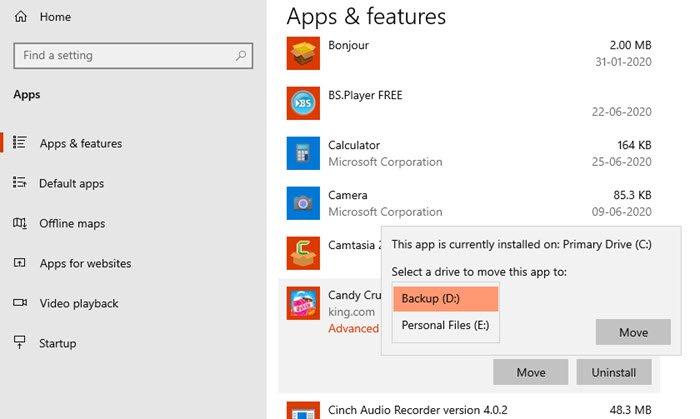
Uma maneira fácil é mover para outra unidade ou partição, que tenha mais espaço. Normalmente, aplicativos e jogos que ocupam muito espaço em sua unidade principal podem ser movidos, para que não apenas os aplicativos não fiquem lentos à medida que os arquivos se tornem mais significativos, a partição primária onde o Windows(Windows) está instalado também tem espaço suficiente para operar.
É especialmente útil no caso de SSD , onde a unidade fica mais lenta à medida que o armazenamento fica baixo.
É claro que o erro ocorre devido à falta de espaço de armazenamento, e a única saída é liberar espaço na pasta de destino e tentar movê-la.
Related posts
Fix Microsoft Store Error 0x87AF0001
Como corrigir Error Code 0x80090016 para PIN and Microsoft Store
Microsoft Store Error 0x80D03805 no Windows 10
Fix Microsoft Store Login error 0x801901f4 no Windows 11/10
Error 0x80D05001 para Microsoft Store or Windows Update
Microsoft Store error 0x80073D05 ao instalar ou desinstalar aplicativos
Fix Microsoft Store error 0x80073d01 ao instalar aplicativos
Time Lapse Creator app para Windows 10 de Microsoft Store
Fix Microsoft Windows Store error 0x80070520 no Windows 10
Microsoft Account sign em error 0x800706d9 no Windows 10
Download Adobe Reader app para Windows 10 de Microsoft Store
Como desativar o Xbox One video AutoPlay em Microsoft Store
Como corrigir Windows 10 Store Error code 0x80072EFD
Como alterar detalhes Microsoft Store account e informações armazenadas
Este aplicativo foi bloqueado devido à empresa Policy - Microsoft Store
Fix Microsoft Store Error 0x80072F7D
Lista de melhores janelas grátis 11/10 Apps em Microsoft Store
Fix Microsoft Store error 0x80072F30 Check Sua conexão
Fix Microsoft Store error 0x800700AA no Windows 10
Extract RAR arquivos em Windows 10 usando estes Microsoft Store apps
